Les données de validité pour prévenir l’espace avant le texte dans Microsoft Excel
Dans Excel, si vous rencontrez tous un scénario dans lequel vous ne voulez pas que l’autre utilisateur entre dans l’espace avant le texte, cet article est pour vous.
Question): Je voudrais qu’Excel affiche un message d’alerte lorsque l’utilisateur entre accidentellement un espace avant le texte ou les nombres.
Nous devons suivre les étapes ci-dessous:
Sélectionnez la plage dans laquelle la validation des données doit s’appliquer Appuyez sur ALT + D, L pour lancer la fenêtre de validation des données.
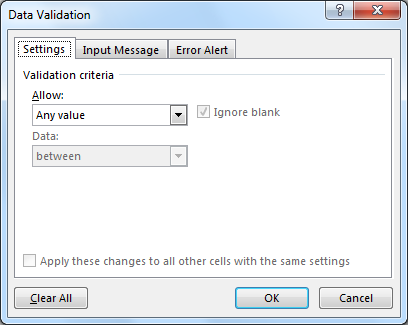
Dans l’onglet Paramètres, cliquez sur le menu déroulant Autoriser et sélectionnez Personnalisé Entrez la formule comme
* = PAS (GAUCHE (A1,1) = « »)
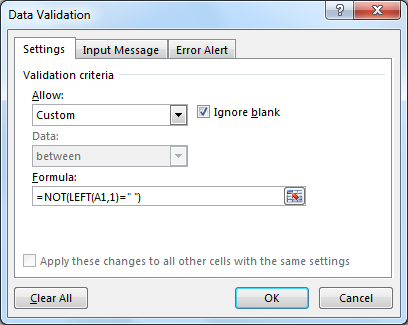
Cliquez sur l’onglet Message d’entrée Dans la zone de titre, entrez «Alerte d’erreur» * Dans la boîte de message d’entrée, entrez «L’espace avant le texte n’est pas autorisé»
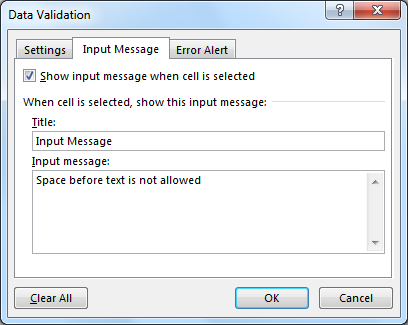
Cliquez sur l’onglet Alerte d’erreur Sous le titre, entrez votre erreur personnalisée comme titre que vous souhaitez afficher comme «Message d’entrée» * Dans la boîte de message d’erreur, entrez le message comme «Espace non autorisé devant une cellule»
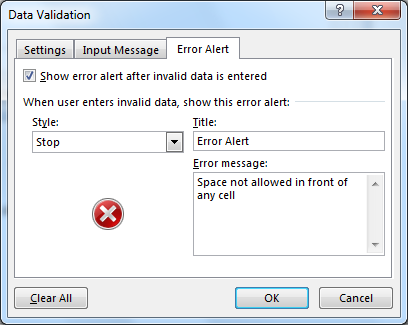
Cliquez sur le bouton ok Pour tester si l’utilisateur est capable de saisir un espace avant le texte ou le nombre, nous essaierons manuellement de faire une erreur et voyons ce qui se passe
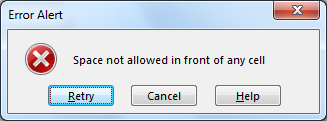
-
La meilleure partie du message d’entrée est que lorsque l’utilisateur clique sur les cellules dans lesquelles la validation des données est déjà définie, il verra le message d’entrée suivant
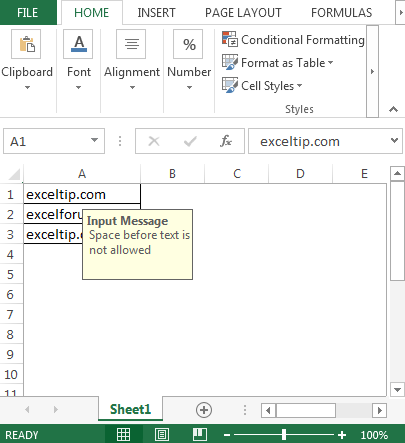
De cette façon, nous pouvons utiliser la validation des données pour éviter l’espace avant le texte.